iPhone 中的鎖定模式是什麼?如何啟用它?
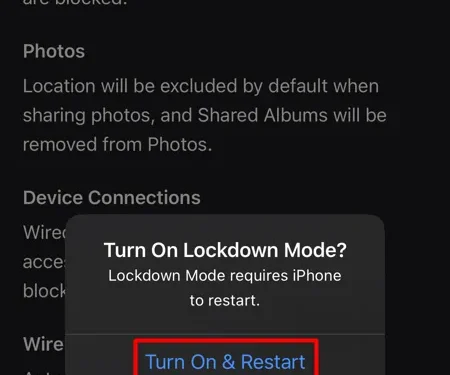
隨著 iOS 的每個新版本的發布,Apple 都以其創新功能提高了標準。如今,網路安全威脅已成為一種新常態,為了遏制這種情況,Apple 為其所有裝置(包括 iPhone、iPad 等)提供了鎖定模式功能。
此功能首次隨 iOS 16 一起提供,Apple 很高興將其擴展到即將推出的 iOS 新版本。在這篇文章中,我們將討論鎖定模式的含義、其優點和缺點,以及如何在 iPhone 上啟用它。
iPhone 與 Android:哪一個比較安全?
iPhone 上的鎖定模式是什麼?
這是一種極端的、可選的保護措施,可以保護您免受高度複雜的網路攻擊。剝削者大多對那些身居高位的人進行此類攻擊。如果您是一個普通人,則無需擔心這一點。
鎖定模式的特點
當您的 iPhone 處於鎖定模式時,出於安全考慮,應用程式、網站和功能將受到嚴格限制,並且某些體驗將完全無法使用。
此模式提供的一些關鍵證券如下:
1。 FaceTime 堡壘:
以前從未互動過的人打來的 Facetime 電話將被簡單地阻止。您的iPhone/iPad 將停用一些關鍵功能,它們是– SharePlay 和即時照片< a i =4>.
2. 訊息強化:
iPhone 的本機訊息應用程式將只允許分享圖像、連結和其他一些指定內容。包含任何附件的郵件將直接傳送到垃圾郵件資料夾。
3. 照片保密:
鎖定模式會強制 iPhone 上的照片應用程式刪除共享相簿等功能。此外,這進一步引入了對新共享專輯邀請的封鎖。透過這樣做,它為您的視覺記憶增加了一層額外的隱私。
4。 設備連線:
只要您的 iPhone 被鎖定,攻擊者就無法使用有線連接存取您的任何敏感資訊。發生這種情況是因為所有外部連接都被簡單地阻止了。
5。 網路瀏覽警戒:
iPhone 上啟用的鎖定模式可透過添加某些先進的效能提陞技術進一步增強您的 Safari 瀏覽器。總體而言,您會發現瀏覽受限或封鎖的內容有點困難。
6。 Apple 服務護盾:
不需要的加入 Apple 服務的邀請會被擋在門口,當然,除非您之前已向寄件者發出過邀請。
7。 個人資料保護:
設定檔通常用於安裝裝置作業系統的測試版或修改版本,但在鎖定模式的監視下會變得無能為力。
這種鎖定模式的優點和缺點
iPhone 中的鎖定模式有其優點和缺點。重要的討論如下:
好處:
- 強大的安全性:專為那些面臨強大網路威脅的人量身定制。
- 主動建議:Apple 向可能需要的人推薦鎖定模式。
- 內建便利:無縫整合到 iOS 和 iPadOS,無需額外軟體。
問題:
- 版本限制:僅在 iOS 16、iPadOS 16 及更新版本上運行。
- 功能犧牲:啟動後顯著減少關鍵功能。
- 並非絕對可靠:應將其視為其他安全層中的一層,而不是獨立的防護罩。
您應該在 iPhone 上啟用鎖定模式嗎?
封鎖主要適合那些身居高位的人,包括政治家、記者、活動家和持不同政見者。如果您處於上述任何位置,我們建議您在 iPhone 上開啟此鎖定模式。啟用鎖定模式將有助於防止對手尋求對敏感資料的未經授權的存取。
另一方面,如果您是普通用戶,啟用鎖定模式只會消耗越來越多的系統資源,並且沒有明顯的好處。畢竟,蘋果在遏制網路釣魚和詐騙方面做得非常出色,因此您不需要任何額外的東西。
如何在 iPhone 中啟用鎖定模式
- 先解鎖您的 iPhone,然後點選設定圖示。
- 向下捲動至隱私和隱私安全性並點擊它。
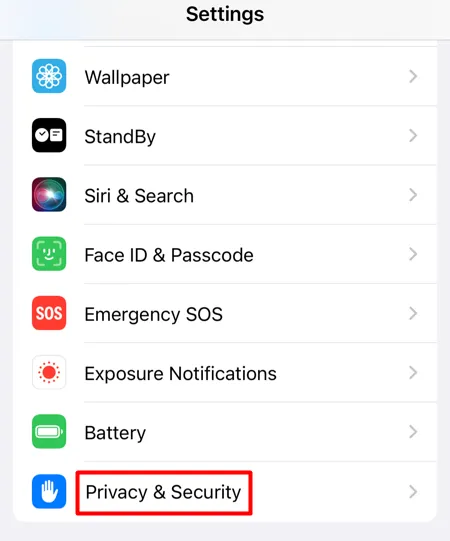
- 再次向下捲動到底部,即“安全性”,然後點擊鎖定模式。
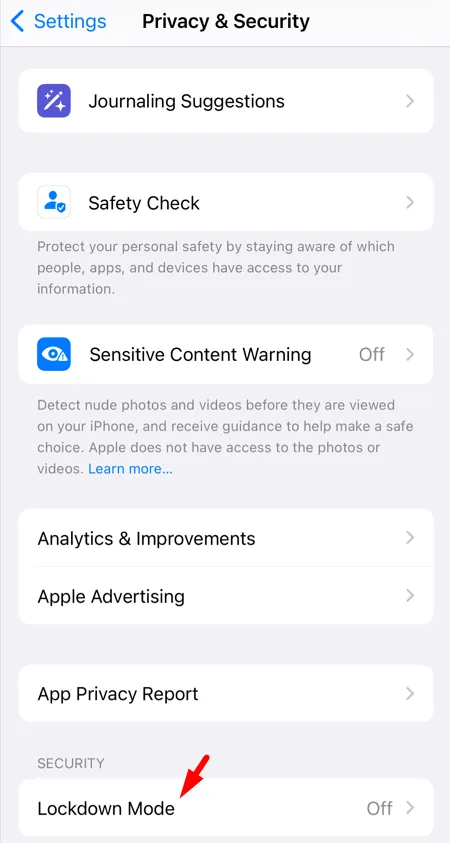
- 在這裡,您將簡要描述該模式的含義。如果您想了解更多信息,請點擊連結 – 了解更多。
- 下一步,點選「開啟」開啟鎖定模式。
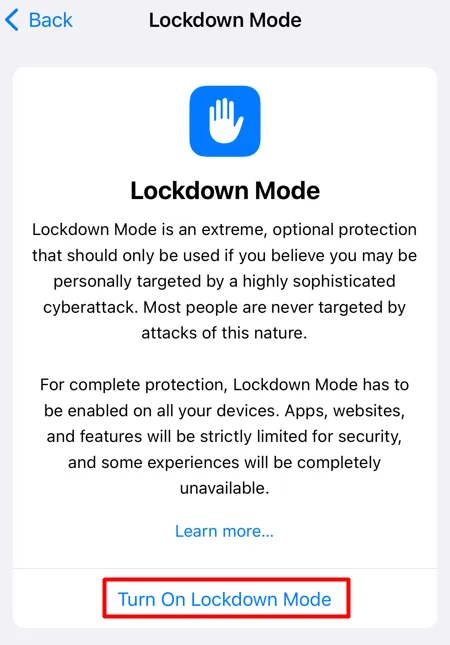
- 您的 iPhone 上將會出現一個新的彈出視窗。好吧,向下捲動並再次點擊「開啟鎖定模式」。
- 出現確認視窗時,點選開啟並開啟重新啟動。
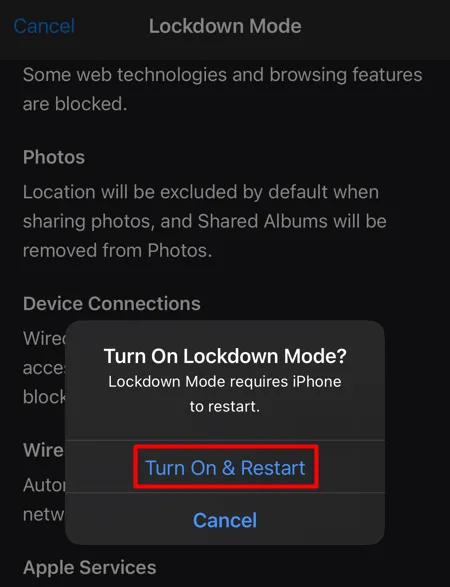
您的裝置將立即重新啟動。就這樣,您已成功在 iPhone 上啟用鎖定模式。



發佈留言